Windows 10 поставляється в комплекті з десятками програм, наприклад, Mail, Calendar, Edge, Photos, Skype, Groove Music, калькулятор та інші. Більшість цих програм закріплені в меню "Пуск" за умовчанням, і доступ можна отримати за допомогою клацання чи двох.
Якщо у вас був Windows 10 протягом тривалого часу, ви, ймовірно, знайшли деякі з цих програм за замовчуванням дуже корисними і можуть використовувати дуже часто. Хоча ви можете закріпити свої улюблені програми на панелі завдань або створити ярлики програм на робочому столі для швидкого доступу, деякі з вас, можливо, захочуть запустити програми з комбінаціями клавіш.
Як і класичні програми на робочому столі, програми за замовчуванням, а також програми, встановлені з магазину, також можна налаштувати для запуску за допомогою комбінацій клавіш. Вам просто потрібно створити ярлик програми на робочому столі, а потім призначити клавіатурне скорочення для того, щоб почати запуск ваших улюблених програм за допомогою комбінацій клавіш.

Якщо ви не впевнені, як створити ярлики на робочому столі до програм і встановити на них комбінації клавіш, виконайте наведені нижче вказівки.
Запустіть програми за допомогою комбінацій клавіш у Windows 10
Крок 1: Першим кроком є створення ярлика на робочому столі для програми, яку потрібно запустити за допомогою комбінації клавіш. Для цього просто відкрийте меню "Пуск" і перетягніть програму з меню "Пуск" на робочий стіл, щоб створити ярлики на робочому столі для вибраного додатка.
Перш ніж почати перетягування, переконайтеся, що ви бачите робочий стіл!
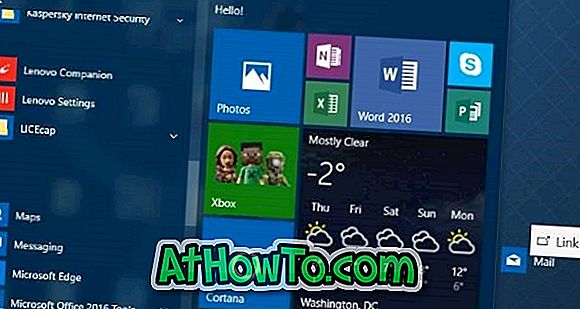
У цій статті ми створюємо комбінацію клавіш, щоб відкрити програму Mail.
Крок 2. Після того, як ярлик програми з'явиться на робочому столі, клацніть його правою кнопкою миші та виберіть пункт Властивості .
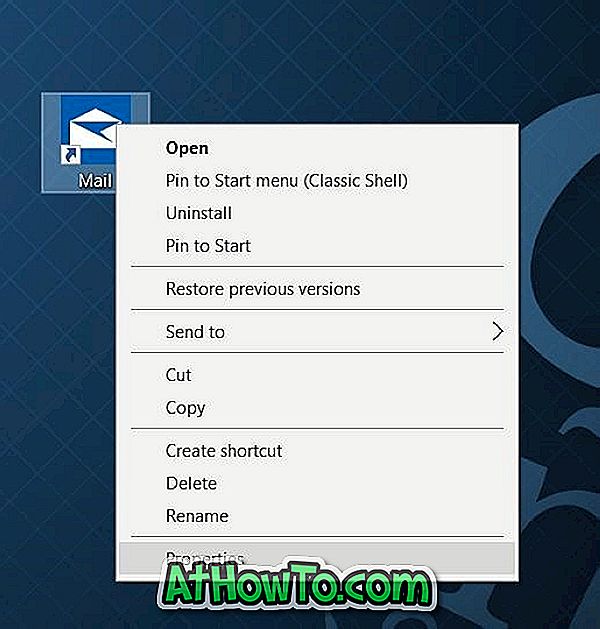
Крок 3: На вкладці ярлик виберіть поле поряд із клавішею.
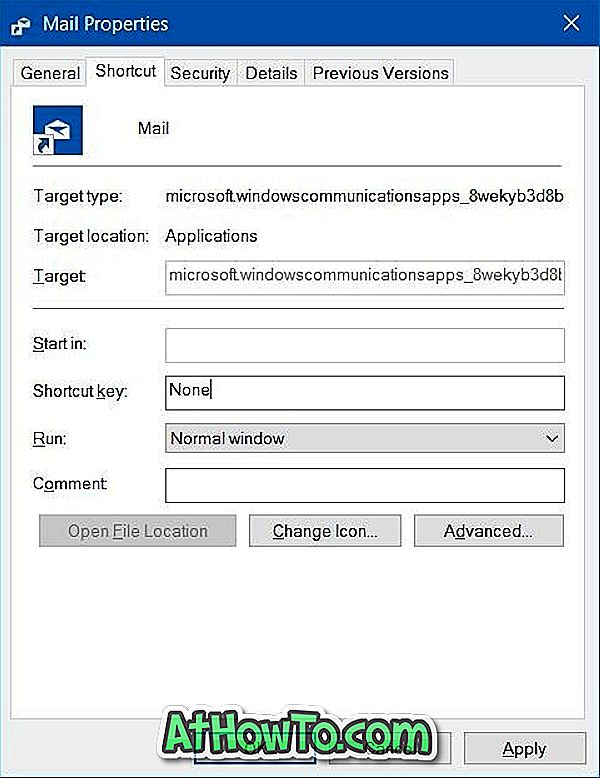
Крок 4: Натисніть клавішу, яку потрібно використовувати для запуску програми. Як ви можете бачити на малюнку вище, Windows автоматично префіксує клавіші Ctrl + Alt для комбінації клавіш. Наприклад, якщо натиснути клавішу M, Windows автоматично зробить Ctrl + Alt + M.

Після цього натисніть кнопку Застосувати . Тепер ви можете спробувати знову створену комбінацію клавіш.













